Hoe Snapchat-geluidsproblemen op de iPhone op te lossen
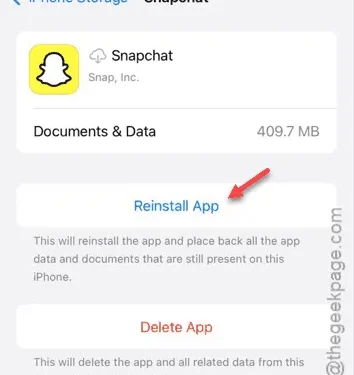
Heb je problemen met het geluid van de Snapchat-app dat niet werkt op je iPhone? Als Snapchat geen geluid of meldingen produceert, zal dit artikel je door een aantal stappen voor probleemoplossing leiden. Begin met basisinstellingen, zoals het inschakelen van de microfoon voor de app. Als dat het probleem niet oplost, overweeg dan uitgebreidere maatregelen, zoals het verwijderen en opnieuw installeren van Snapchat.
Oplossing 1 – Microfoontoegang inschakelen
Zorg ervoor dat de microfoonfunctie is ingeschakeld voor de Snapchat-app.
Stap 1 – Navigeer eerst naar het menu Instellingen op je iPhone.
Stap 2 – Zoek vervolgens het gedeelte ‘ Apps ’ en tik erop.
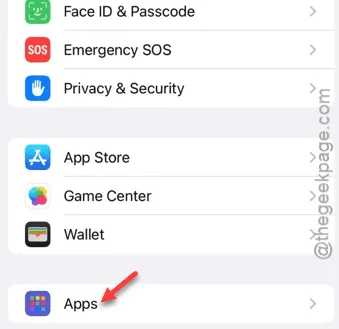
Stap 3 – Zoek snel de app “ Snapchat ” in de lijst en selecteer deze.
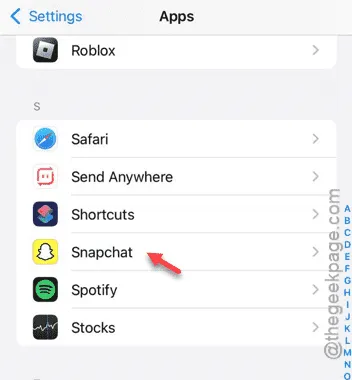
Stap 4 – Schakel de optie “ Microfoon ” in om deze in te schakelen.
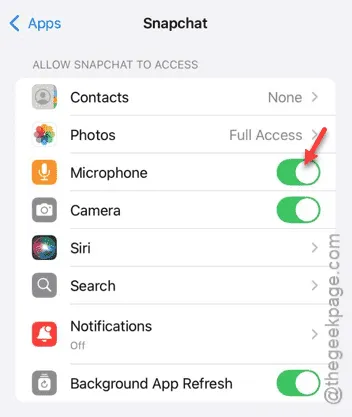
Controleer of de geluidsmeldingen goed werken nadat u de microfoontoegang voor Snapchat hebt ingeschakeld.
Oplossing 2 – Snapchat offloaden en opnieuw installeren
Als je Snapchat offloadt, worden je app-gegevens niet verwijderd, maar wordt de cache van de app wel gewist.
Stap 1 – Ga terug naar de pagina Instellingen .
Stap 2 – Zoek en open het tabblad “ Algemeen ”.
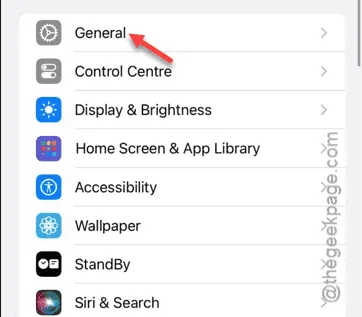
Stap 3 – Ga vervolgens naar de optie “ iPhone-opslag ”.
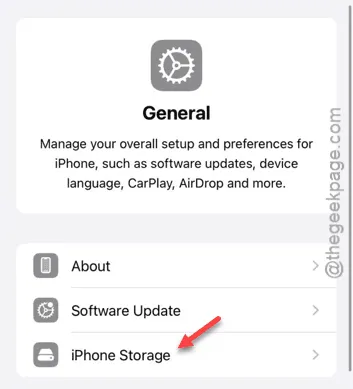
Stap 4 – Blader door de lijst totdat je de Snapchat-app vindt.
Stap 5 – Als het niet zichtbaar is, tik dan op “ Alles weergeven ”.
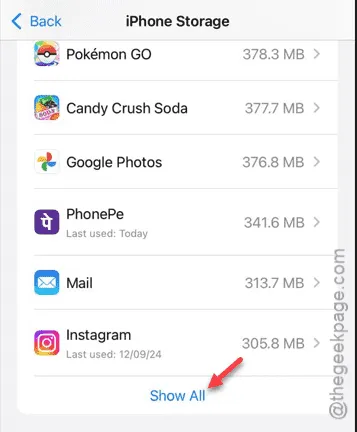
Stap 6 – Nadat u de Snapchat-app hebt geopend, selecteert u de optie “ Offload App ”.
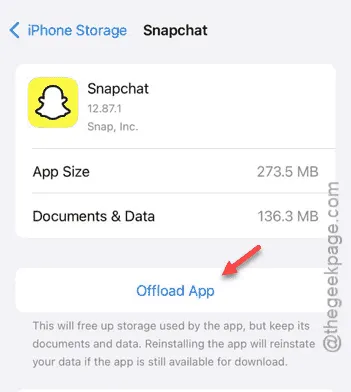
Wacht een minuut of twee.
Stap 7 – Ga terug naar Instellingen en navigeer opnieuw naar:
General > iPhone Storage
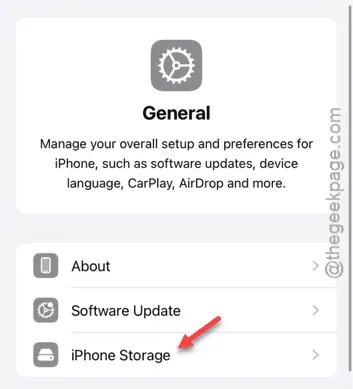
Stap 8 – Klik op de app “ Snapchat ” in de opslaginstellingen van de iPhone.
Stap 9 – Selecteer nu “ App opnieuw installeren ” om Snapchat opnieuw te installeren.
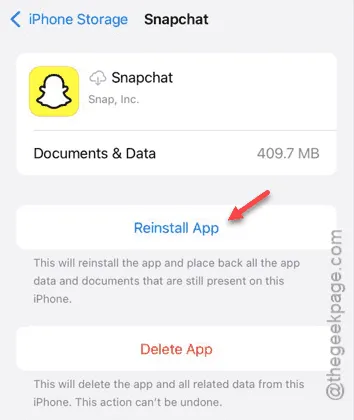
Controleer of de geluidsmeldingen nu werken.
Oplossing 3 – Snapchat verwijderen en opnieuw installeren
Als het probleem niet wordt opgelost door de app te offloaden, kunt u proberen de app volledig te verwijderen en vervolgens opnieuw te installeren.
Stap 1 – Zoek de Snapchat- app op je iPhone.
Stap 2 – Als u het niet op het startscherm kunt vinden, kijk dan in de App-bibliotheek .
Stap 3 – Houd het Snapchat- apppictogram ingedrukt en selecteer ‘ App verwijderen ‘.
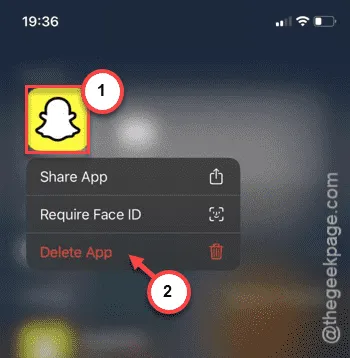
Stap 4 – Bevestig door nogmaals op de optie “ Verwijderen ” te tikken.
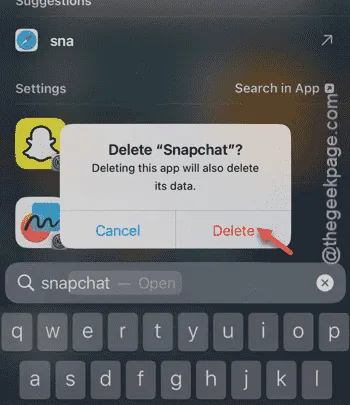
Stap 5 – Open vervolgens de App Store.
Stap 6 – Installeer de Snapchat-app opnieuw.
Meld u na de installatie aan met uw Snapchat-inloggegevens.
Stap 7 – Zorg ervoor dat u alle benodigde machtigingen verleent tijdens het installatieproces voor de Snapchat-app.
U zou weer geluidsmeldingen moeten ontvangen. Controleer of dit uw probleem oplost.



Geef een reactie